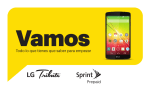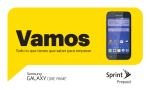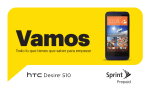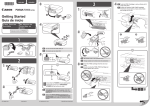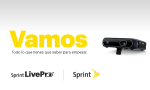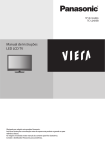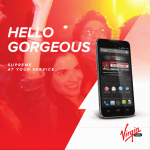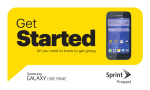Download Todo lo que tienes que saber para empezar
Transcript
Vamos Todo lo que tienes que saber para empezar ¡Bienvenido! Gracias por elegir Sprint. Este folleto te introduce a lo básico para empezar a usar Sprint Prepaid y tu LG G Stylo™. Para obtener apoyo y recursos, visita sprint.com/prepaidsupport1. Allí encontrarás guías, tutoriales y más para sacar el máximo provecho a tu teléfono. Nota: Los servicios y las aplicaciones disponibles están sujetos a cambio. 1 Disponible sólo en inglés. 2 Esta “guía para comenzar” está diseñada para ayudarte a configurar y continuar usando tu nuevo LG G Stylo. Se divide en cuatro secciones para ayudarte a encontrar la información que necesitas rápida y fácilmente. Prepárate − página 5 − Averigua lo que tienes que hacer antes de usar tu teléfono por primera vez, incluyendo cargar la batería y activar el servicio Sprint en tu teléfono. Usa tu teléfono − página 13 − Aprovecha las funciones de tu teléfono y los servicios Sprint, desde los conceptos básicos (realizar llamadas) a los más avanzados (usar Google Play™, Wi-Fi® y más). Conceptos básicos Android™ − página 8 − Aprende algunos conceptos básicos sobre cómo desplazarte por tu teléfono, utilizar la pantalla de inicio e ingresar texto. Si estás familiarizado con teléfonos Android, probablemente puedes saltarte estas páginas (aunque un curso para refrescar nunca le ha hecho daño a nadie). Herramientas y recursos − página 24 − Encuentra consejos útiles para tu teléfono y descubre recursos y otra información de ayuda Sprint. Para información adicional incluyendo la Guía del Usuario completa, videos, tutorías y foros de la comunidad, visita sprint.com/prepaidsupport1. 1 Disponible sólo en inglés. 3 Usando esta guía Usando esta guía Tu LG G Stylo Auricular Lente de la Pluma cámara frontal stylus Sensor de proximidad Pantalla táctil Tecla para regresar Tecla de inicio 4 Enfoque automático con detección de láser Conexión de auricular de 3.55mm Lente de la cámara trasera Flash Botón de encendido /bloqueo Botones de volumen Tecla de aplicaciones recientes Conector para cargador/accesorio Altavoz Micrófono Prepara tu teléfono 1. Inserta el cable USB en el conector para cargador/accesorio. 2.Inserta el cable USB en el cordón eléctrico y conecta el cordón eléctrico a un enchufe de corriente alterna (AC, en inglés) estándar. Configurar tu teléfono en Sprint Prepaid 1. Desde el navegador de tu computadora, visitas sprint.com/prepaidactivate1. 2.Elijas una opción de activación y haz clic en Next, y luego ingresa tu código postal y haz clic en Next. 3.Cuando se te pida, ingresa el número serial (MEID) que está impresa en el paquete de tu teléfono. 4.Sigue las instrucciones para seleccionar un plan y método de pago. •Si estás cambiando teléfono o transferir un número existente desde una otra compañía, sigue las instrucciones para registrarse o proveer información adicional. 1 Incorrecto Disponible sólo en inglés. Correcto visita sprint.com/prepaidsupport para encontrar guías, tutoriales y más 5 Prepárate Carga la batería Prepara tu teléfono Activa tu teléfono 1. Presiona y mantén presionado el Botón de encendido/bloqueo para encender tu nuevo teléfono. 2.Tu teléfono está diseñado para activarse automáticamente cuando lo enciendas por primera vez. Verás una pantalla que pone Hands Free Activation (activación de manos libres), lo cual puede ser seguido por la pantalla PRL Update (actualización de PRL) y la pantalla Firmware Update (actualización de Firmware). Sigue las instrucciones en la pantalla para continuar. 6 Si tu teléfono aún no está activado, visita a sprint.com/prepaidsupport. Si no tienes acceso al Internet, llama al Atención al Cliente Sprint (1-855-639-4644) desde cualquier otro teléfono. 1 Disponible sólo en inglés. Prepara tu teléfono TalkBack es un Servicio de Accesibilidad que ayuda a los usuarios ciegos o con discapacidad de la vista a interactuar con sus equipos más fácilmente. Para evitar esta función, toca Next. Nota: Cuando TalkBack está activado, la configuración de la pantalla táctil requiere que el usuario primero toque el elemento deseado y entonces toque el elemento de nuevo dos veces para poder tener acceso a la función. Para desactivar TalkBack: 1. Toca > > Ajustes > la pestaña General. 2.Toca Accesibilidad > Visión > TalkBack. 3.Toca el interruptor . Completa las pantallas de configuración 1. Cuando veas la pantalla de Welcome (Bienvenido), toca English y después Español para cambiar el lenguaje del teléfono a Español. Toca Siguiente para comenzar. 2.Sigue las sugerencias en las pantallas siguientes para configurar tu teléfono. Prepárate TalkBack Optimizador de conexiones Después de la activación del teléfono, podrías ver una notificación del Optimizador de Conexiones. Lee la notificación y toca I Agree (estoy de acuerdo) para permitir que tu teléfono se conecte automáticamente a la mejor red de datos disponible, incluyendo Wi-Fi. Nota: Puedes apagar el Optimizador de Conexiones en cualquier momento. Toca > > Ajustes > la pestaña Redes > Más > Redes móviles > Optimizador de conexiones. visita sprint.com/prepaidsupport para encontrar guías, tutoriales y más 7 Funciones básicas del teléfono Enciende el teléfono •Presiona y mantén presionado el Botón de encendido/bloqueo . Enciende y apaga la pantalla •Para apagar la pantalla rápidamente, presiona el Botón de encendido/ bloqueo . •Para encender la pantalla y visualizar la pantalla desbloqueada, presiona el Botón de encendido/bloqueo . Desbloquea la pantalla •Tira la pantalla en cualquier dirección para desbloquearla. Apaga el teléfono •Presiona y mantén presionado el Botón de encendido/bloqueo y después toca Apagar > Aceptar para apagar el teléfono. 8 Teclas de navegación Justo debajo de la pantalla táctil, encontrarás una fila de tres teclas que te permiten llevar a cabo funciones específicas. Tecla para regresar Tecla de inicio Tecla de aplicaciones recientes •Tecla para regresar ( ) – Toca para volver a la pantalla anterior. •Tecla de inicio ( ) – Toca para volver a la pantalla de inicio. •Tecla de aplicaciones recientes ( ) – Toca para ver las aplicaciones utilizadas recientemente. Funciones básicas del teléfono Pluma stylus Tu LG G Stylo viene con una conveniente pluma stylus que puedes usar para ingresar órdenes o navegar en tu teléfono. También funciona bien con las aplicaciones de escritura y dibujo más conocidas. visita sprint.com/prepaidsupport para encontrar guías, tutoriales y más Básicos Android •Para retirar la pluma stylus, deslízala hacia fuera de abajo del teléfono. 9 Tu pantalla de inicio Pantalla de inicio Toca para visualizar tu pantalla de inicio. Panel de notificaciones Cuando veas un icono de notificación en el lado izquierdo de la barra de estado, arrastra la barra de estado hacia abajo para visualizar el panel de notificaciones. Toca una notificación para abrir la aplicación relacionada, tal como mensajes, llamadas o calendario. Para cerrar el panel, arrastra la barra de abajo hacia arriba. Pantallas extendidas La pantalla de inicio de tu teléfono se extiende horizontalmente hasta cinco pantallas completas. 10 •Para visualizar la pantalla de inicio, toca desde cualquier pantalla. •Para visualizar pantallas extendidas, pasa la pantalla izquierda o la derecha. Hay dos pantallas adicionales a cada lado de la pantalla de inicio. Personaliza tus pantallas 1. Toca y sujeta un espacio vacío de la pantalla. 2.Toca ligeramente, cualquiera de Aplicaciones, Widgets, o Fondos de pantalla. 3.Toca y sujeta el atajo deseado y arrástralo a tu pantalla. 4.Suelta tu dedo. Abre aplicaciones Bandeja de aplicaciones favoritas •Si una aplicación se encuentra en una de tus pantallas de inicio, sólo tócala para abrirla. •Si una aplicación no se encuentra disponible desde tu pantalla de inicio, toca para visualizar la lista de aplicaciones y después presiona la aplicación en la lista alfabética. En el fondo de cada pantalla de inicio encontrarás la bandeja de aplicaciones favoritas: otra forma sencilla de obtener tus aplicaciones. •Para abrir una aplicación, sólo tócala. •Para sacar o regresar una aplicación en tu bandeja de aplicaciones favoritas o moverla a otro lugar en la pantalla de inicio, sin dejar de tocar la aplicación, arrástrala con el dedo a su nuevo lugar. visita sprint.com/prepaidsupport para encontrar guías, tutoriales y más 11 Básicos Android Aplicaciones Ingresa texto Tus teclados QWERTY Tu LG G Stylo ofrece dos teclados en pantalla: Teclado LG (defecto) y Teclado de Google. Selecciona un campo que requiere texto o números para mostrar un teclado. Nota: Para cambiar el teclado, arrastra la barra de estado hacia abajo, toca Seleccione el método de entrada y luego toca un método. Sugerencias acerca del teclado LG •Toca o para cambiar tipo de entrada. •Aparecerán palabras sugeridas arriba del teclado mientras escribes. Toca una palabra para añadirla. Las configuraciones de tu teclado Puedes personalizar tu teclado en pantalla para satisfacer tus necesidades: 12 •Toca > > Ajustes > la pestaña General > Idioma y teclado y toca el icono de configuración al lado de un tipo de teclado. Uso de dictado por voz de Google para ingresar texto Usa tu voz para ingresar texto en lugar de un teclado. 1. De una pantalla donde puedas ingresar texto, toca el campo de entradas para mostrar el teclado en la pantalla. 2.Arrastra la barra de estado hacia abajo y toca Seleccione el método de entrada. 3.Toca Dictado por voz de Google y habla con claridad. Llamadas Realiza una llamada Contesta una llamada entrante 1. Toca > Teléfono > la pestaña Llamar para visualizar el teclado del teléfono. 2.Toca los dígitos del número que quieres llamar en el teclado del teléfono. Toca para borrar uno o más de los dígitos. •Tira para realizar la llamada. Nota: Mientras estés en una llamada y sostengas el teléfono cerca de tu rostro para hablar, la pantalla táctil se desactiva automáticamente para evitar que presiones la pantalla por accidente. Cuando retires el teléfono de tu rostro, la pantalla táctil vuelve a activarse automáticamente. •Tira Usa tu teléfono 3.Toca en cualquier dirección. Rechaza una llamada entrante en cualquier dirección. Rechaza y envia un mensaje al llamante •Tira en cualquier dirección y luego selecciona un mensaje para enviar. visita sprint.com/prepaidsupport para encontrar guías, tutoriales y más 13 Correo de voz Configura tu correo de voz Recupera tus correo de voz Todas las llamadas no contestadas se transfieren automáticamente a tu correo de voz, incluso si tu teléfono está en uso o apagado. Debes configurar tu correo de voz y saludo personal tan pronto como se active tu teléfono: •Toca > Teléfono y sujeta 1 . 1. Toca > Teléfono . (Toca la pestaña Llamar, si la pantalla no se encuentra en el teclado numérico.) 2.Toca y sujeta 1 . 3.Sigue las instrucciones de voz para crear tu contraseña y grabar tu nombre y saludo. Sprint recomienda enfáticamente configurar una contraseña de correo de voz. 14 y después toca Desde cualquier otro teléfono: 1. Marca tu número de teléfono móvil. 2.Cuando conteste tu correo de voz, toca Correo de Voz Visual *. Esto te da un acceso rápido y fácil a tu correo de voz. Ahora puedes encontrar el mensaje exacto que estás buscando sin tener que escuchar cada mensaje de voz primero. 1. Toca > > Correo de voz . 2.Toca Personalizar ahora y sigue las instrucciones del sistema para configurar tu Correo de Voz Visual. Visualiza Contactos 1. Toca > > Contactos . 2.Desplázate por la lista para revisar tus contactos. Agrega una nueva contacto 1. Toca > > Contactos > . Nota: Se te puede pedir que selecciones una cuenta con la cual sincronizar tu nuevo contacto. 2.Agrega mucha o poca información, según tú quieras. •Para agregar información en un campo, toca el campo para visualizar el teclado de la pantalla táctil. •Para asignar un tipo de número o de dirección (tal como CASA, MÓVIL o TRABAJO), toca la etiqueta al lado del campo del número o dirección. •Para asignar una foto, toca el icono arriba del nombre. Toca Hacer una foto o Seleccionar de galería. 3.Toca GUARDAR cuando hayas acabado. Nota: Si tienes contactos asociados con tu cuenta Gmail, se sincronizan automáticamente con tu teléfono. Editar contactos 1. Toca > > Contactos . 2.Toca un contacto para abrirlo y después toca . •Toca un campo para agregar o editar información. 3.Toca GUARDAR cuando hayas acabado. Nota: Para borrar un contacto, toca > Borrar > SÍ. visita sprint.com/prepaidsupport para encontrar guías, tutoriales y más 15 Usa tu teléfono Contactos Mensajes Envía un mensaje 1. Toca > > Mensajes > . 2.Ingresa un número de teléfono o dirección de email en el campo “Para”. 3.Toca el campo “Ingresar mensaje” e ingresa el texto de tu mensaje. 4.Para insertar fotos o otros archivos, toca . 5.Cuando termines, toca Enviar. Nota: Para información de tomar fotos y videos con tu teléfono, consulta “Cámara y video” en la página 21. Accede a mensajes •Toca > > Mensajes . Toca un mensaje para abrirlo y leerlo. –o– 16 •Si tienes una notificación de nuevo mensaje, arrastra la barra de estado hacia abajo para abrir el panel de notificaciones. Toca un mensaje para abrir y leerlo. Lee y contesta mensajes •Toca > > Mensajes . •Para abrir un mensaje, tócalo. Tocar un mensaje de texto o un mensaje de red de contacto social, abre el mensaje y todas sus respuestas. •Para contestar un texto o mensaje de red de contacto social, ábrelo e ingresa tu respuesta en el encasillado de texto en la parte de abajo. •Para reenviar un mensaje de texto, toca y sujeta el mensaje para hacer subir un menú de opciones, toca Reenviar y selecciona o ingresa un destinatario. Configura una cuenta de Gmail™ Puedes agregar una cuenta Gmail en cualquier momento. 1. Toca > > Ajustes > la pestaña General > Cuentas y sincronización. 2.Toca AÑADIR CUENTA > Google. 3.Sigue las instrucciones para configurar o ingresar a una cuenta Gmail. Nota: Aunque necesitas una cuenta Gmail para usar ciertas funciones tal como Google Play™, no tienes que usar Gmail como la cuenta por defecto de tu teléfono. Configura una cuenta de email 1. Toca > > E-mail . 2.Sigue las instrucciones para ingresar a tu cuenta de correo electrónico. •Toca Configuración manual para configurar tus composiciones de conexión manualmente (POP3, IMAP, o Exchange). Sigue las sugerencias en la pantalla para ingresar la información específica de tu proveedor. •Por cuentas de Microsoft Exchange, ponte en contacto con tu administrador del servidor Exchange para los requisitos de ingreso. Nota: Si no estás seguro(a) sobre tu cuenta, toca Siguiente después de ingresar tu dirección de email y contraseña. Si tu teléfono no puede configurar tu cuenta automáticamente, entonces se te pedirá que la configures manualmente. visita sprint.com/prepaidsupport para encontrar guías, tutoriales y más 17 Usa tu teléfono Correo electrónico Correo electrónico Acceso a mensajes de email Envía un mensaje de email 1. Toca > > E-mail o Gmail . •Si es necesario, toca la cuenta de correo electrónico que quieras usar. 2.Desde el buzón de entrada, toca el mensaje que quieras visualizar. 1. Toca > > E-mail o Gmail 2.Toca o . 3.Ingresa una dirección de correo electrónico en el campo Para. 4.Ingresa un asunto y un mensaje. . •Para agregar un adjunto, toca o y seleccione un adjunto. 5.Toca o para enviar el mensaje. 18 Internet Haz una conexión con una red Wi-Fi Ve a Internet Cuando estás al alcance de una red Wi-Fi disponible puedes usar la función Wi-Fi de tu teléfono para acceder a Internet y otros servicios de datos. •Toca > > Internet . •Para ir a un sitio específico de Internet, toca la barra de dirección e ingresa la dirección de Internet. •Para desplazarte, desliza tu dedo hacia arriba o hacia abajo por la página. •Para acceder y administrar marcadores, toca o toca > Añadir a favoritos. 1. Toca > > Ajustes > la pestaña Redes > Wi-Fi. 2.Toca el interruptor de encendido ON/OFF para encender el Wi-Fi. 3.Toca BUSCAR para visualizar una lista de redes disponibles. 4.Toca una red Wi-Fi para hacer una conexión. Si es necesario, ingresa la clave de seguridad (contraseña) y toca Conectar. •Cuando estés conectado a una red Wi-Fi, verás el icono Wi-Fi en la barra de estado. Nota: Otras opciones del navegador, como Google Chrome™, también puede estar disponible en tu teléfono. visita sprint.com/prepaidsupport para encontrar guías, tutoriales y más 19 Usa tu teléfono Wi-Fi Google Play y Servicios móviles Google Google Play es el lugar para encontrar nuevas aplicaciones, libros, películas y más para tu teléfono. Descarga aplicaciones y juegos 1. Toca > > Play Store . •La primera vez que visitas Google Play Store, toca Aceptar para aceptar los Términos de Servicio. 2.Navega por las aplicaciones y juegos para iniciar destacados o toca una búsqueda. 3.Toca una aplicación o juego para leer una descripción y reseñas de usuarios. 4.Toca INSTALAR (para aplicaciones gratuitas) o el precio (para aplicaciones pagadas) y sigue las indicaciones en pantalla. 20 Nota: Deberás tener una cuenta Google configurada en tu teléfono para comprar y descargar aplicaciones de Google Play. Servicios móviles™ Google •Gmail – El servicio de correo electrónico Google. Tu cuenta Gmail te permite acceder a muchos servicios relacionados con Google al igual que con Google Play. •Hangouts™ – El servicio de mensajería > > instantánea de Google. Toca Google > Hangouts para comenzar a usar el servicio. •Google Maps™ – El programa de > > localización de Google. Toca para comenzar a usar el servicio. Maps •YouTube™ – Ver y compartir videos. > > YouTube para navegar Toca y ver vídeos disponibles. Ingresa con tu cuenta Gmail para cargar tus propios vídeos. Cámara y video 1. Toca 2.Toca > > Cámara . para tomar la foto. Grabar un video 1. Toca > > Cámara . 2.Toca para empezar a grabar. •Para tomar una foto durante la grabación de vídeo, toca . 3.Toca para detener la grabación. Ve fotos y vídeos 1. Toca > > Galería . 2.Toca un archivo para visualizar fotos o vídeos. •Toca una foto o vídeo para visualizarlo en tamaño completo. •Toca en la pantalla para ver los controles de reproducción. Comparte fotos y videos 1. Toca > > Galería . 2.Toca un álbum para visualizar las imágenes en miniatura. 3.Toca y sujeta una imagen en miniatura y después toca Compartir. –o– Toca la imagen en miniatura para abrirla y después toca . 4.Selecciona un método para compartir, como Mensajes, Bluetooth, E-mail, Hangouts, Google+ o YouTube. 5.Sigue las instrucciones en pantalla para enviar tu foto o videoclip. visita sprint.com/prepaidsupport para encontrar guías, tutoriales y más 21 Usa tu teléfono Toma una foto Bluetooth® Empareja y haz una conexión con un equipo capacitado para Bluetooth Comparte contactos, archivos o fotos usando Bluetooth 1. Toca > > Ajustes > la pestaña Redes > Bluetooth. •Si Bluetooth no está encendido, toca OFF/ON para encenderlo. 2.Selecciona un equipo disponible y sigue las instrucciones para emparejar los equipos. Puede que tengas que ingresar una contraseña (frecuentemente 0000) para completar el emparejamiento. 3.Una vez hayas emparejado, tu conexión debe lanzarse. Abre la aplicación que contiene el archivo que quieras compartir. (Por ejemplo, toca > > Galería .) 4.Localiza el archivo que quieras compartir. •Puedes enviar fotos y videos directamente desde la cámara o desde Galería, Agenda o Contactos. No todos los equipos podrán recibir todos los tipos de archivos. 5.Toca > Bluetooth. 6.Toca el nombre del equipo al cual le estás enviando el archivo. (Si se te pide, toca Sí para encender Bluetooth). 22 Abre tu reproductor de música Obtener música •Toca > > Música . La pantalla de la biblioteca demúsica aparece. •La música se almacena en categorías Canciones, Álbumes, Artistas, Géneros, Listas de reproducción, Carpetas, Dispositivos cercano y Nube. Toca una categoría y después toca la canción o lista de canciones que quieras escuchar. Antes de poder escuchar tu música, deberás cargar canciones a tu teléfono. Nota: Deberás cargar canciones a tu teléfono antes de poder escuchar música. Consulta “Obtener música”. Aquí hay una manera de hacerlo: 1. Utiliza el cable USB suministrado para conectar tu teléfono a un puerto USB disponible en tu computadora. 2.Copia archivos de música desde tu computadora al nuevo archivo de música, sigue los procedimientos para remover la unidad de disco con seguridad y después desconecta el teléfono del cable USB. visita sprint.com/prepaidsupport para encontrar guías, tutoriales y más 23 Usa tu teléfono Música Ajustes Explora maneras de personalizar tu teléfono, configura permisos y más en el menú Ajustes. •Pantalla: Pantalla de principal, Bloqueo de Accediendo a ajustes pantalla, Teclas de Inicio, Tipo de fuente, 1. Arrastra la barra de estado hacia abajo y Tamaño de fuente, Brillo, Pantalla giratoria, toca Ajustes . Límite de tiempo de pantalla y Más. –o– •General: Idioma y teclado, Ubicación, > > Ajustes . Toca Cuentas y sincronización, Nube, 2.Selecciona la categoría de Accesibilidad, Tecla de acceso directo, configuraciones que quieras cambiar. Seguridad, Cubierta QuickCircle, Ventana doble, Fecha y hora, Almacenamiento, Las categorías incluyen: Batería y ahorro de energía, Activar •Redes: Modo avión, Wi-Fi, Bluetooth, Datos dispositivo, Actualizaciones del sistema, móviles, Llamadas, Compartir y conectar, Aplicaciones, Aplicación de mensaje y Más. predeterminada, Copia de respaldo y •Sonido: Perfil de sonido, Volumen, Tono de restauración y Acerca del teléfono. timbre Sonido con vibración, Tipo de Para obtener información detallada acerca vibración, Interrupciones, Bloqueo de de los ajustes, consulta la Guía del Usuario pantalla, Luz de notificación, Aplicaciones en sprint.com/prepaidsupport1. y Más. 1 24 Disponible sólo en inglés. Consejos para ahorrar batería •Toca > > Ajustes > la pestaña Pantalla. Utilice el control deslizante para ajustar el nivel de brillo. Establecer el tiempo espera pantalla. •Toca > > Ajustes > la pestaña Pantalla > Tiempo espera pantalla. Maneja las funciones móviles de tu teléfono Inhabilita Wi-Fi, Bluetooth y la funciones de localización del teléfono cuando no las estés usando. •Toca > > Ajustes e inhabilita cualquiera de estas funciones que no están en uso en Redes o Ubicación. Para más consejos útiles sobre el cuidado y seguridad de baterías, consulta la Guía del Usuario en sprint.com/prepaidsupport1. 1 Disponible sólo en inglés. visita sprint.com/prepaidsupport para encontrar guías, tutoriales y más 25 Herramientas y recursos Maneja la luminosidad de la pantalla Maneja tu cuenta Recarga En Internet: sprint.com/prepaidmysprint Recarga tu cuenta •Ve el saldo de caja y/o fecha de pago •Revisa los minutos de uso (si no tiene un plan de voz ilimitado) •Añade una tarjeta de débito o crédito para configurar AutoPay o para realizar pagos únicos •Revisa o modifica tu plan de precios •Cambia el código de identificación personal de tu cuenta Desde un teléfono •Atención al cliente Sprint: Marca 1-855-639-4644 26 Visita sprint.com/prepaidrefill1 para recargar saldo de caja haciendo un pago único con una tarjeta de débito o crédito. 1 Disponible sólo en inglés. Recursos para tu teléfono Sprint Zone •Ésta guía de introducción para activar y comenzar a usar tu nuevo móvil. •Apoyo en línea – Para ayuda acerca de la vida útil de tu móvil, visita sprint.com/prepaidsupport1. Allí encontrarás videos, tutoriales, sugerencias para resolver problemas y la Guía completa del usuario para tu LG G Stylo. •Comunidad – Visita community.sprint.com1 para unirte a las discusiones acerca de todo lo relacionado con Sprint. Allí la gente colabora mutuamente para sacar el máximo provecho de nuestros servicios móviles, con consejos, foros, blogs, y las últimas noticias. Mejora tu experiencia Sprint. La aplicación gratis Sprint Zone facilita mucho administrar tu cuenta, obtener consejos y trucos para tu teléfono, encontrar aplicaciones recomendadas y mucho más. •Toca > > Sprint Zone para acceder a los servicios de la cuenta, noticias Sprint, información telefónica, aplicaciones sugeridas, solución de problemas y más. 1 Disponible sólo en inglés. visita sprint.com/prepaidsupport para encontrar guías, tutoriales y más 27 Herramientas y recursos Recursos Sostenibilidad En Sprint, la responsabilidad con el medio ambiente es más que habladurías. Trabajamos continuamente para reducir nuestro impacto de carbono y reducir nuestro uso de recursos naturales. ¿Qué más ha estado haciendo Sprint? Muchos recursos. Para saber exactamente lo que estamos haciendo, visita sprint.com/green1 para más información. ¿Dónde está mi Guía del Usuario? En un intento por aumentar nuestros esfuerzos de responsabilidad, hemos puesto materiales educativos expandidos en Internet para ti. Visitar sprint.com/prepaidsupport1 desde cualquier computadora para encontrar su guía de usuario completa y más. 1 Disponible sólo en inglés. 28 Esta guía está impresa con tintas de soyas y contiene hasta un 30% de papel reciclado. Los servicios descritos en esta guía pueden requerir una suscripción a un plan de servicio y/o pueden incurrir cargos adicionales. No todos los servicios trabajarán en todos los teléfonos. La cobertura Sprint no está disponible en todos los mercados. Visita sprint.com/prepaidcoverage1 para más detalles. Mensaje de confidencialidad importante. Este teléfono es capaz de determinar su/tu localización geográfica. Para preparar controles de acceso y uso de tu información de localización por otros, toca > > > la pestaña General > Ubicación. Toca el interruptor ON/OFF (encendido/apagado) para que Ajustes cambie a la posición ON. Selecciona tus opciones de ubicación de la lista y sigue las instrucciones pertinentes. Estas configuraciones para el uso de localización de información pueden ser encendidas o apagadas. Para algunas aplicaciones y servicios que selecciones, un teléfono debe ser encendido y preparado para permitir recopilación de información de localización para que pueda funcionar. Por favor, ten en cuenta que si usas una aplicación de terceros, la aplicación podría recopilar tu información personal o requerir que Sprint revele tu información de cliente, incluyendo localización de información (cuando aplique), a la aplicación del proveedor o de otro tercero. Las políticas de Sprint no aplican a estas aplicaciones de terceros. Por favor, revisa cuidadosamente los términos de uso de la aplicación y/o las políticas del proveedor de la aplicación para más información sobre cómo la aplicación colectará, accederá, usará o revelará tu información antes de usar una aplicación de terceros. Los términos de uso y otras políticas generalmente están disponibles en el sitio de Internet del proveedor de la aplicación. ©2015 Sprint. Sprint y el logotipo son marcas comerciales de Sprint. LG y el logotipo son marcas comerciales registradas de LG Electronics, Inc. Gmail, Hangouts, Google Maps, YouTube, Android, Google, Google Books, Google Mobile Services y Google Play son marcas comerciales de Google, Inc. Otras marcas son propiedad de sus respectivos propietarios. Las imágenes de pantallas simuladas. La apariencia del equipo puede variar. 1 Disponible sólo en inglés.